小学校の授業で実際に使われていることもある「スクラッチ」をご存知ですか?小1でも楽しく操作できる無料ソフトで、小学校で学ぶ「プログラミング的思考」をわかりやすく体験することができます。
そこで今回は、小1におすすめの「スクラッチ」について詳しく紹介します。
小1でも楽しめるスクラッチって?

出典: Scratch ( scratch.mit.edu )
スクラッチ(Scratch)は、「あるく」「くりかえす」などの指示が書かれたブロックを組み合わせて、イラストを思い通りに動かしたり、ゲームやアニメーションを作ったりすることができる無料のプログラミングソフトです。パソコン、タブレット、スマホに対応しています。
小学校ではプログラミングが必修となりましたが、難しい技術を習得することが目的ではありません。プログラミングの考え方(プログラミング的思考)である「問題解決・目的を達成するまでの最適な手順」を学び、社会に適応できる力を育てるのが目的です(※1)。
スクラッチはイラストを思い通りに動かす目的までの手順を考えて指示を組み合わせるため、プログラミングの考え方を学ぶのに最適。小1でもゲーム感覚で楽しく取り組めますよ。
始める前に親が設定しておきたいことは?
スクラッチのサイトを開いて設定しておきましょう。
アカウント登録をしよう

出典: Scratch ( scratch.mit.edu )
アカウントを登録しなくても利用できますが、以下の5ステップでアカウント登録をしておけば、作品を保存したり、公開などができたりします。
2. ユーザー名とパスワードを入力する
3. 生まれた年と月、性別と国を入力する
4. メールアドレスを入力する
5. 確認メールが届くので認証する
ひらがなで操作できるようにしよう
ブロックの指示は漢字を含めた表記になっています。小1でもできるように、以下の3ステップで、ひらがなで操作できるようにしましょう。
1. 上の「作る」もしくは、左下の「作ってみよう」を押し、プログラミングをする画面を開く

出典: Scratch ( scratch.mit.edu )
2. 左上にある丸い地球マークを押す

出典: Scratch ( scratch.mit.edu )
3. 言語を下にスクロールして「にほんご」を選択

出典: Scratch ( scratch.mit.edu )
「日本語」と「にほんご」があります。ひらがなの方を選んでください。
自動で保存されるようにしよう
うっかりブラウザを閉じてせっかく作ったものが消えてしまうのを防ぐために、1ステップですぐ済む自動保存を設定しておきましょう。
1.左上のファイル→「ただちにほぞん」を選択

出典: Scratch ( scratch.mit.edu )
スクラッチの画面のマークと基本操作方法は?
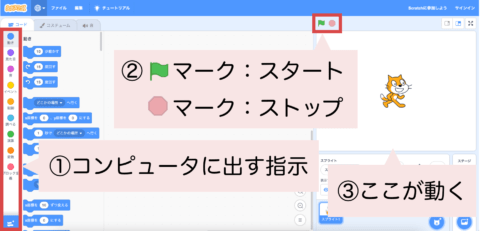
設定が完了したら、まず画面のマークの意味や基本操作方法を知っておきましょう。
① コンピュータに出す指示
画面左にある青や紫などのマークは、指示の一覧です。クリックすると、すぐ右隣に指示の詳細が書かれたブロックが表示されます。
ブロックをドラッグ(クリックした状態)して、中央の指示画面へドロップ(クリックを離す)しましょう。ブロックを組み合わせながら指示を作っていきます。
② スタート/ストップ
画面の上にある「旗マーク」を押すと、①の指示がスタートして猫が動きます。「●マーク」を押すとストップします。
③ プレビュー画面
①で設定した指示にあわせて、猫のキャラクターが動きます。考えていた指示と猫の動きがあっているか確認できます。
自宅で実践!
スクラッチでキャラクターを動かそう
早速、指示のブロックを組み合わせて猫のキャラクターが以下のように動くプログラムを作ってみましょう。
1. 背景を選択する

出典: Scratch ( scratch.mit.edu )
2. キャラクターの移動がわかりやすいように左へ寄せる

出典: Scratch ( scratch.mit.edu )
3. プログラムを開始する合図の指示を作る

出典: Scratch ( scratch.mit.edu )
4. 歩く指示を出す

出典: Scratch ( scratch.mit.edu )
5. 折り返して歩く指示を出す

出典: Scratch ( scratch.mit.edu )
6. 青色のブロックを繰り返す指示を出す

出典: Scratch ( scratch.mit.edu )
これで完成です!「旗マーク」を押してスタートさせて、実際にキャラクターがどのように動くか確認してみましょう。
動かしてみると「まっすぐ歩かせたい」「もっとゆっくり動かしたい」など改善したい点が出てくると思います。子どもと一緒に、どのような指示を出したら改善に繋がるのかを考えて、プログラムを工夫してみてくださいね。
スクラッチでプログラミングをしてみよう
スクラッチでプログラミング的思考を学ぶためには、以下を意識しながら作るのがおすすめです。
2. 実際に作品を作る
3. 他の人の作品を参考にしながら改善する
プログラミング教室が無料で公開しているYouTubeなどを見ながらやるのがおすすめです。難しい場合は低学年向けの「スクラッチジュニア」からはじめてみても良いかもしれません。














